¿Desbloquear YouTube cuando esté bloqueado en oficinas, escuelas o universidades?
Miscelánea / / November 28, 2021
Cómo desbloquear YouTube en el trabajo o la escuela: Cuando desea ver cualquier video o película, la primera mejor aplicación que se le viene a la mente entre todas las demás aplicaciones disponibles es YouTube. Es el orden del día que todos conocen y más utilizado por la gente.
YouTube: YouTube es la aplicación de transmisión de video más grande desarrollada y administrada por el gigante web Google. Todos los videos de menor a mayor como avances, películas, canciones, juegos, tutoriales y muchos más están disponibles en YouTube. Es la fuente de educación, entretenimiento, negocios y todo lo demás para todos, independientemente de si es un novato o un experto. Es un lugar de videos ilimitados sin barreras para que nadie los vea y comparta. Incluso hoy en día la gente hace sus videos relacionados con recetas de comida, videos de baile, videos educativos, etc. y subirlos a la plataforma de YouTube. ¡Las personas también pueden iniciar sus propios canales de YouTube! YouTube no solo permite a las personas comentar, dar me gusta y suscribirse a los canales, sino que también les permite guardar videos y eso también en la mejor calidad de video de acuerdo con los datos de Internet disponibles.
Diferentes personas usan YouTube para diferentes propósitos, por ejemplo, las personas de marketing usan YouTube para anunciar sus productos, los estudiantes usan este sitio de transmisión para aprender algo nuevo y la lista va sobre. YouTube es un proveedor de conocimiento imperecedero que imparte conocimientos sobre la plétora de disciplinas a cada profesional por separado. Pero hoy en día la gente lo utiliza para ver videos de entretenimiento y es por eso que si intentas acceder a YouTube desde tu red de oficina, escuela o universidad, la mayoría de las veces no podrá acceder a ella, ya que mostrará un mensaje ese "este sitio está restringido y no se le permite abrir YouTube usando esta red”.
Contenido
- ¿Por qué YouTube está bloqueado en la escuela o en el trabajo?
- 1.Compruebe si YouTube está bloqueado
- 2.Compruebe si YouTube está activo o no
- Métodos para desbloquear YouTube en escuelas, universidades y oficinas
- Método 1: comprobar el archivo host de Windows
- Método 2: comprobar las extensiones del bloqueador de sitios web
- Método 3: acceda a YouTube utilizando la dirección IP
- Método 4: Desbloquee YouTube usando Secure Web Proxy
- Método 5: use VPN (red privada virtual) para acceder a YouTube
- Método 6: utilizar el DNS público de Google o el DNS abierto
- Método 7: usar el navegador TOR
- Método 8: uso del sitio web de descarga de YouTube
¿Por qué YouTube está bloqueado en la escuela o en el trabajo?
Las posibles razones por las que YouTube está bloqueado en ciertos lugares como escuelas, universidades, oficinas, etc. se dan a continuación:
- YouTube distrae las mentes, lo que conduce a la pérdida de la concentración tanto de su trabajo como de sus estudios.
- Cuando ve videos de YouTube, consume mucho ancho de banda de Internet. Entonces, cuando ejecuta YouTube usando Office, la universidad o el Internet de la escuela donde muchas personas usan la misma red, ralentiza la velocidad de Internet.
Los dos anteriores son el principal motivo por el que las autoridades bloquearon YouTube para que nadie pueda acceder a él y evitar el sufrimiento del ancho de banda. Pero, ¿qué pasa si YouTube está bloqueado pero aún desea acceder a él? Entonces, ahora la pregunta que debería hacerse es si es posible desbloquear los videos de YouTube bloqueados o no. Esta misma pregunta podría perturbar tu mente, ¡encuentra el alivio de tu curiosidad a continuación!
La respuesta a la pregunta anterior está aquí: Se utilizan varios métodos para desbloquear el YouTube bloqueado. Estos métodos son muy simples y no consumen mucho tiempo, pero también es posible que algún método no funcione para usted y tenga que probar diferentes métodos uno tras otro, eventualmente. Pero, seguramente, algunos métodos traerán colores y podrás mire videos de YouTube incluso si están bloqueados.
Desbloquear YouTube en la escuela o el trabajo no es muy difícil y puede lograrlo falsificando o camuflando su dirección IP, es decir, la dirección de su PC desde donde está intentando acceder a YouTube. Generalmente, existen tres tipos de restricciones. Estos son:
- Restricciones locales donde YouTube está bloqueado directamente desde su PC.
- Restricción de la red de área local donde YouTube está restringido por una organización como una escuela, universidad, oficinas, etc. en sus áreas.
- Restricción específica de país donde YouTube está restringido en un país en particular.
En este artículo, verá cómo desbloquear YouTube si está restringido en la red de área local como escuelas, universidades y oficinas.
Pero antes de apresurarse a desbloquear YouTube, primero debes asegurarte de que YouTube está realmente bloqueado para ti. Para hacer eso, siga los puntos a continuación y desde allí puede ir a los pasos de solución de problemas.
1.Compruebe si YouTube está bloqueado
Cuando intenta acceder a YouTube en oficinas, universidades o escuelas y no puede abrirlo, primero todo, debe asegurarse de que YouTube esté bloqueado en su área o que haya conectividad a Internet problema. Para hacerlo, siga los pasos a continuación:
1.Ingrese la URL www.youtube.com en cualquiera de los navegadores web.

2. Si no se abre y no recibe ninguna respuesta, entonces hay un problema con su conectividad a Internet.
3.Pero si recibe alguna respuesta como "Este sitio no puede ser alcanzado" o "Sin acceso" o "Acceso denegado”, Entonces este es el problema del bloqueo de YouTube y necesitas desbloquearlo para ejecutarlo.
2.Compruebe si YouTube está activo o no
Si no puede acceder a YouTube, primero debe confirmar si YouTube se está ejecutando o no, es decir, es posible que el sitio web de YouTube no esté funcionando normalmente a veces porque algunos sitios caen inesperadamente y en ese momento no puede acceder a esos sitios web. Para verificar si YouTube está activo o no, siga los pasos que se dan a continuación:
1.Abra el símbolo del sistema buscándolo usando una barra de búsqueda y presionando el botón Enter en el teclado.
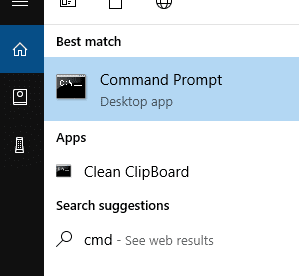
Nota: También puede usar la tecla de Windows + R y luego escribir cmd y presionar enter para abrir el símbolo del sistema.

2. Escriba el siguiente comando en el símbolo del sistema.
ping www.youtube.com –t

3.Pulse el botón Enter.
4.Si obtiene resultados, entonces mostrará que YouTube está funcionando bien. Pero si el administrador de la red está usando algunas herramientas para bloquear YouTube, obtendrá "Tiempo de espera agotado" como resultado.
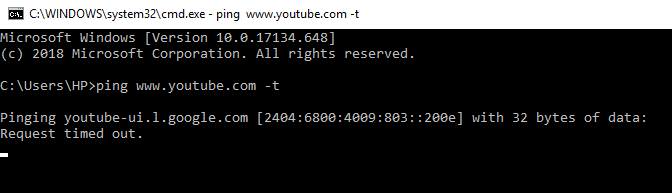
5.Si se agotó el tiempo de espera de la solicitud como resultado, visite el isup.mi sitio web para asegurarse de que YouTube esté realmente inactivo o solo para usted.
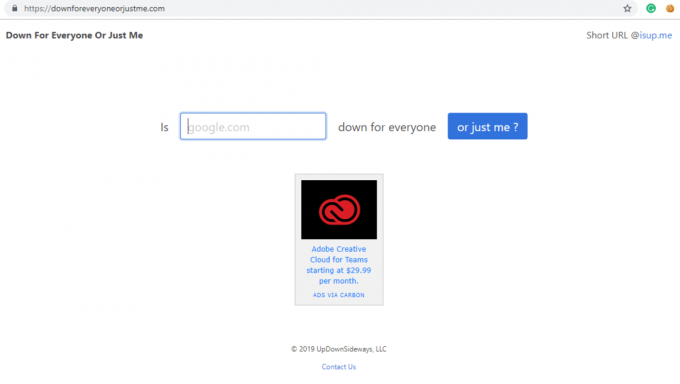
6.Entre youtube.com en el cuadro vacío y haga clic en entrar.

7. Tan pronto como presione Enter, obtendrá el resultado.
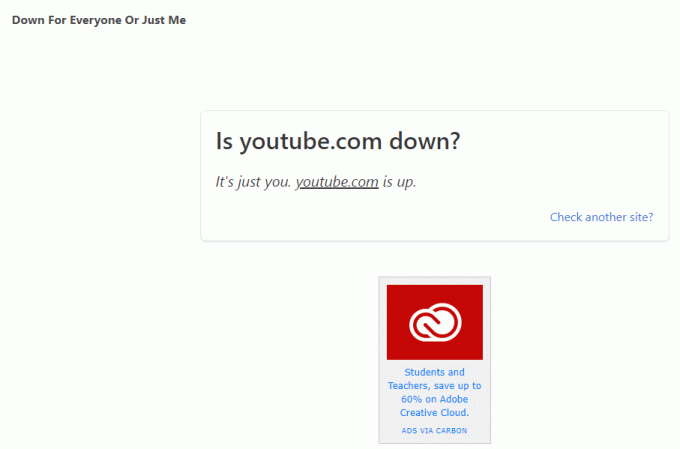
En la imagen de arriba, puede ver que YouTube está funcionando bien, pero el sitio web solo funciona para usted. Esto significa que YouTube está bloqueado para usted y debe seguir adelante y probar los métodos que se enumeran a continuación para desbloquear YouTube.
Métodos para desbloquear YouTube en escuelas, universidades y oficinas
Los métodos para desbloquear YouTube en el trabajo o en la escuela se detallan a continuación. Pruébelos uno por uno y llegará al método a través del cual podrá desbloquear el sitio web de YouTube bloqueado.
Método 1: comprobar el archivo host de Windows
Algunos administradores utilizan archivos de host para bloquear algunos sitios web. Entonces, si ese es el caso, puede desbloquear fácilmente los sitios bloqueados verificando los archivos del host. Para verificar el archivo host, siga los pasos que se indican a continuación:
1.Navegue por la siguiente ruta en el Explorador de archivos de Windows:
C: / windows / system32 / drivers / etc / hosts

2.Abra los archivos de host clic derecho en él y seleccione Abrir con.

3.En la lista, seleccione Bloc y haga clic en Aceptar.
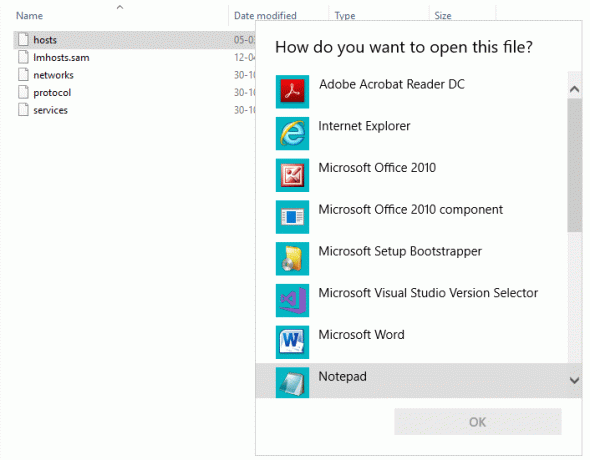
4.El el archivo host se abrirá dentro del Bloc de notas.

5.Compruebe si hay algo escrito relacionado con youtube.com eso lo está bloqueando. Si hay algo escrito relacionado con YouTube, asegúrese de eliminarlo y guardar el archivo. Esto puede resolver su problema y desbloquear YouTube.
Si no puede editar o guardar el archivo de hosts entonces es posible que deba leer esta guía: ¿Quiere editar el archivo Hosts en Windows 10?
Método 2: comprobar las extensiones del bloqueador de sitios web
Todos los navegadores web modernos como Chrome, Firefox, Opera, etc. proporciona soporte para extensiones que se utilizan para bloquear algunos sitios web. Escuelas, universidades, oficinas, etc. usan Chrome, Firefox como sus navegadores predeterminados, lo que brinda la oportunidad de bloquear YouTube usando extensiones de bloqueo de sitios. Entonces, si YouTube está bloqueado, primero verifique esas extensiones y, si encuentra alguna, elimínelas. Para hacerlo, siga los pasos que se indican a continuación:
1.Abra el navegador web al que desea acceder a YouTube.
2.Haga clic en el icono de tres puntos disponible en la esquina superior derecha.

3.Seleccione en Más herramientas opción.
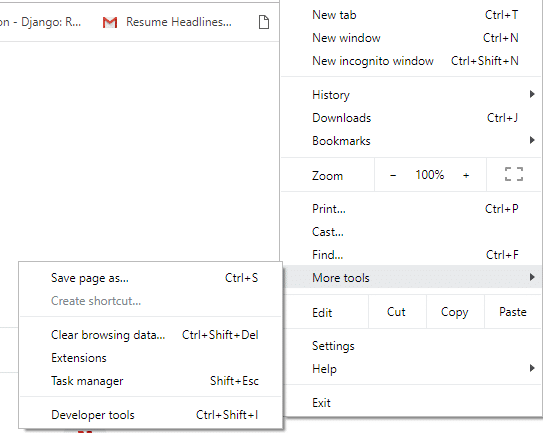
4.En Más herramientas, haga clic en Extensiones.

5.Verás todas las extensiones presentes en Chrome.

6.Visite todas las extensiones y observe los detalles de cada extensión para verificar si está bloqueando YouTube o no. Si está bloqueando YouTube, deshabilite y elimine esa extensión y YouTube comenzará a funcionar bien.
Método 3: acceda a YouTube utilizando la dirección IP
Generalmente, cuando YouTube está bloqueado, los administradores lo hacen bloqueando la dirección del sitio web www.youtube.com, pero a veces se olvidan de bloquear su dirección IP. Entonces, si desea acceder a YouTube cuando está bloqueado, intente acceder a él usando su dirección IP en lugar de la URL. A veces, es posible que no pueda acceder a él, pero la mayoría de las veces este pequeño truco funcionará y podrá acceder a YouTube utilizando su dirección IP. Para acceder a YouTube utilizando su dirección IP, siga los pasos que se indican a continuación:
1.En primer lugar, acceda a la dirección IP de YouTube ingresando el siguiente comando en el símbolo del sistema. Abra el símbolo del sistema buscándolo usando la barra de búsqueda y presione el botón Intro en el teclado. Luego escriba el siguiente comando y presione enter.
ping youtube.com –t
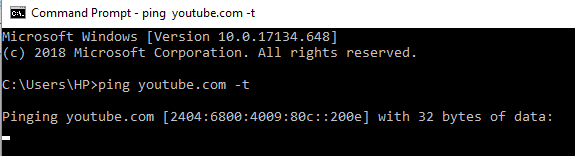
O
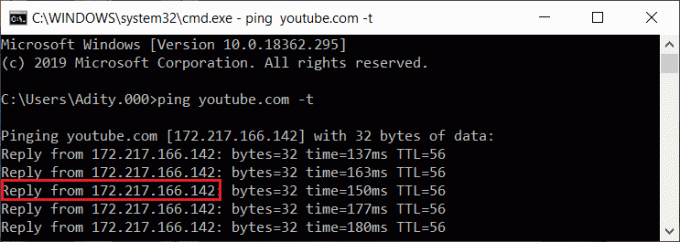
2. Obtendrá la dirección IP de YouTube. Aquí está 2404: 6800: 4009: 80c:: 200e
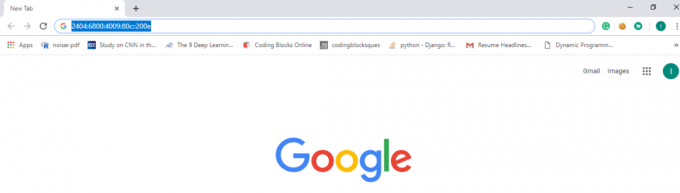
3.Ahora escriba la dirección IP obtenida anteriormente directamente en el campo URL del navegador en lugar de ingresar la URL de YouTube y presione enter.
La pantalla de YouTube puede abrirse ahora y puede disfrutar de la transmisión de video usando YouTube.
Método 4: Desbloquee YouTube usando Secure Web Proxy
El sitio proxy es el sitio web que permite acceder fácilmente a sitios web bloqueados como YouTube. Hay muchos sitios proxy disponibles que puede encontrar fácilmente en línea y usar para desbloquear YouTube bloqueado. Algunos de estos son:
proxfree.com/youtube-proxy.php. www.zalmos.com. unblockvideos.com. kproxy.com. hide.me/en/proxy. proxysite.com. www.proxyone.net. www.privateinternetaccess.com
Elija cualquiera de los sitios proxy anteriores y siga los pasos a continuación para abrir YouTube bloqueado utilizando el proxy web seleccionado:
Nota:Tenga cuidado al elegir el sitio proxy, ya que algunos sitios proxy pueden interferir en sus datos y robar sus inicios de sesión y contraseñas.
1. Ingrese la URL del proxy en su navegador.

2.En el cuadro de búsqueda dado, Ingrese la URL de YouTube: www.youtube.com.
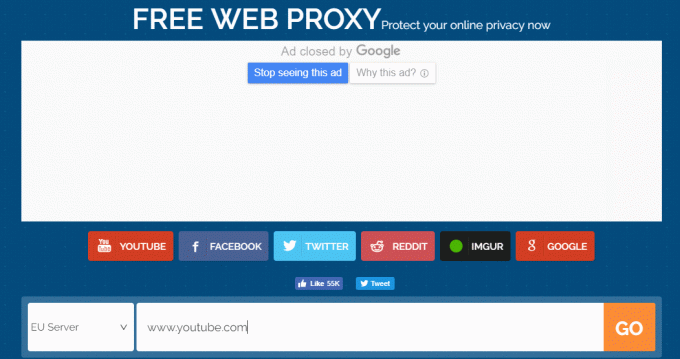
3.Haga clic en el Botón Ir.
4.Se abrirá la página de inicio de YouTube.

Método 5: use VPN (red privada virtual) para acceder YouTube
Usando un Software VPN o red privada virtual El software para acceder a YouTube es otra solución en lugares donde YouTube está restringido. Cuando usa VPN, oculta la dirección IP real y lo conecta a usted y a YouTube virtualmente. ¡Hace que la IP de la VPN sea su IP real! Hay muchos software VPN gratuitos disponibles en el mercado que puede utilizar para desbloquear YouTube bloqueado. Estos son:
- Escudo hotspot
- Air VPN
- VyprVpn
- VPN exprés
Por lo tanto, seleccione cualquiera de los software de proxy VPN anteriores en los que crea que puede confiar y siga los pasos a continuación para obtener más procesadores:
1.Seleccione el software VPN y descargue los programas de software requeridos haciendo clic en obtener ExpressVPN.

2. Una vez completada la descarga, instale el software VPN siguiendo cuidadosamente las instrucciones de su documentación de soporte.
3.Una vez que el software VPN se haya configurado completamente después de la instalación, comience a ver videos de YouTube sin interferencias innecesarias.
Método 6: utilizar el DNS público de Google o el DNS abierto
Muchos proveedores de servicios de Internet bloquean ciertos sitios web para que puedan limitar el uso de un sitio web en particular por parte del usuario. Entonces, si cree que su ISP está bloqueando YouTube, puede usar DNS público de Google (Servidor de nombres de dominio) para acceder a YouTube desde las áreas donde está restringido. Debe cambiar el DNS en Windows 10 con el DNS público de Google o abrir el DNS. Para hacerlo, siga los pasos que se proporcionan a continuación:
1.Presione la tecla de Windows + X y luego seleccione Símbolo del sistema (administrador).

2.Introduzca el siguiente comando en el símbolo del sistema:
ncpa.cpl
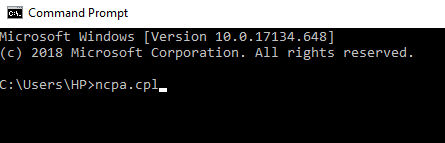
3.Haga clic en el botón Enter y debajo Conexiones de red se abrirá la pantalla.

4.Aquí verá el Red de área local o Ethernet. Botón derecho del ratón en Ethernet o Wi-Fi dependiendo de cómo lo use para conectarse a Internet.

5.Desde el menú contextual del botón derecho, seleccione Propiedades.
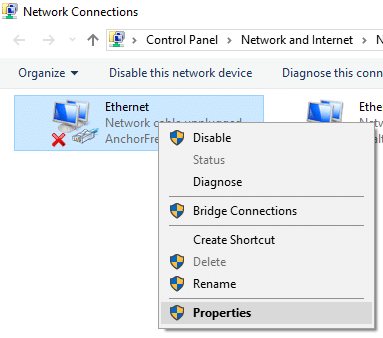
6. Debajo se abrirá un cuadro de diálogo.
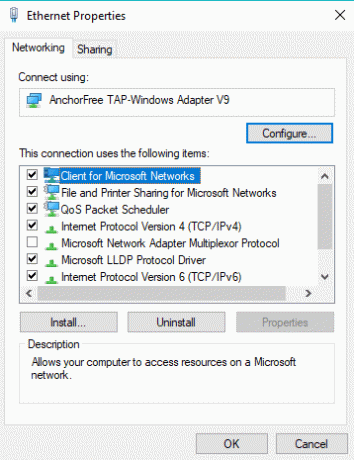
7.Busque el Protocolo de Internet versión 4 (TCP / IPv4). Haz doble clic en él.

8.Elija el botón de opción correspondiente a "Utilice las siguientes direcciones de servidor DNS”.
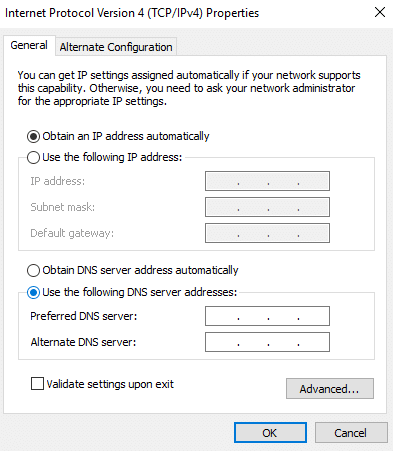
9. Ahora reemplace la dirección IP con cualquiera de las DNS públicas de Google o DNS abiertas.
DNS público de Google: Servidor DNS preferido: 8.8.8.8. Servidor DNS alternativo: 8.8.4.4 DNS abierto: Servidor DNS preferido: 208.67.222.222. Servidor DNS alternativo: 208.67.220.220

10. Una vez terminado, haga clic en el botón Aceptar.
11.A continuación, haga clic en Aplicar y luego en Aceptar.
Después de completar los pasos anteriores, intente abrir YouTube nuevamente. Ahora, disfruta viendo Videos de YouTube en su oficina o escuela.
Método 7: usar el navegador TOR
Si YouTube está bloqueado en su área y desea evitar el uso de cualquier sitio proxy o extensión de terceros para acceder a él, entonces el navegador web TOR es su opción ideal. La propia TOR utilizó su proxy para permitir a los usuarios acceder al sitio web bloqueado, como YouTube. Para desbloquear YouTube usando el navegador TOR, siga los pasos que se indican a continuación:
1.Visita el Sitio web de Tor y haga clic en Descarga Tor Browser disponible en la esquina superior derecha.
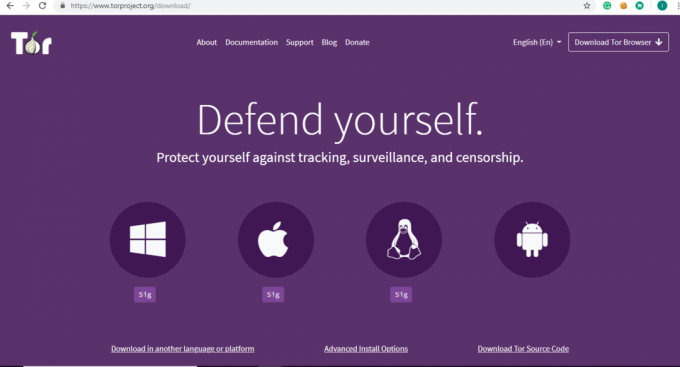
2. Una vez completada la descarga, necesitará permiso administrativo para instalarlo en su PC.
3.Entonces integre el Navegador TOR con el navegador Firefox.
4.Para abrir YouTube, ingrese la URL de YouTube en la barra de direcciones y se abrirá tu YouTube.
Método 8: uso del sitio web de descarga de YouTube
Si no desea utilizar ningún sitio proxy, extensión o cualquier otro navegador, puede ver los videos que desee descargándolos con el descargador de videos de YouTube. Hay muchos sitios web disponibles que le permiten descargar videos de YouTube en línea. Lo único que necesitas es el enlace del video que quieres ver para poder descargarlos. Puede utilizar cualquiera de los sitios web que se mencionan a continuación para descargar videos de YouTube.
- SaveFrom.net
- ClipConverter.cc
- Y2Mate.com
- FetchTube.com
Para descargar videos de YouTube usando cualquiera de los sitios web anteriores, siga los pasos a continuación:
1. Abra cualquiera de los sitios web anteriores.

2.En la barra de direcciones, ingrese el enlace del video que desea descargar.
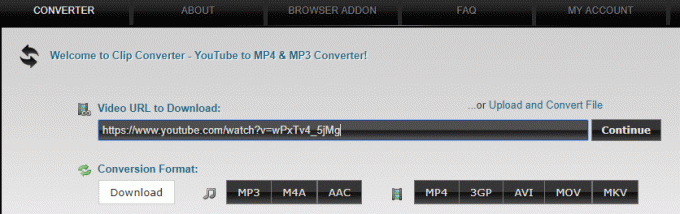
3.Haga clic en Continuar botón. Aparecerá una pantalla debajo.
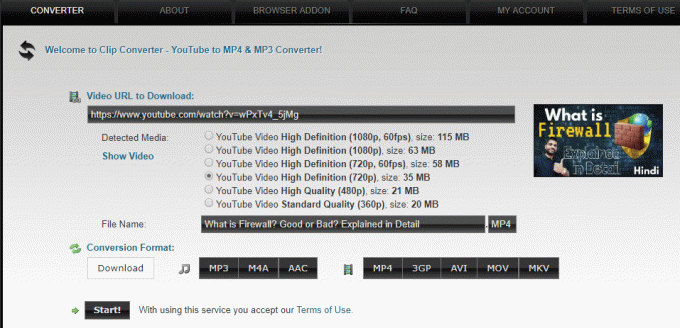
4.Elija la resolución de video en el que desea descargar videos y haga clic en el Comienzo botón.

5.Vuelva a hacer clic en el Descargar botón.

6. Su video comenzará a descargarse.
Una vez descargado el video, puede verlo visitando la sección de descargas de su PC.
Recomendado:
- Borre rápidamente todo el caché en Windows 10 [La guía definitiva]
- Tres formas de actualizar Google Play Store [Force Update]
- Laptops Dell Vs HP - ¿Cuál es mejor laptop?
- 3 formas de comprobar las RPM del disco duro
Entonces, siguiendo los métodos anteriores, puede Desbloquee fácilmente YouTube cuando esté bloqueado en oficinas, escuelas o universidades. Pero si aún tiene alguna consulta con respecto a este tutorial, no dude en hacerla en la sección de comentarios a continuación.



